プログレスとは、ダッシュボードパネルの要素の一つで、目標値に対する値の伸び率(相対シェア)を表示する機能を表します。

この章では、以下の内容を説明します。
 プログレス目標値
プログレス目標値
 プログレスシリーズ
プログレスシリーズ
 プログレスタイプ
プログレスタイプ
 プロパティーの一覧
プロパティーの一覧
プログレスを表示するには、値とターゲットのフィールドにデータフィールドを追加する必要があります。この場合、グラフ要素を使用すると、目標値に対する値の伸び率が表示されます。プログレス要素は、エディタで設定することができます。エディタを呼び出すには、以下のようにします。
 ダッシュボードパネルにあるプログレス要素をダブルクリックします。
ダッシュボードパネルにあるプログレス要素をダブルクリックします。
 プログレス要素を選択し、コンテキストメニューから デザインコマンドを選択します。
プログレス要素を選択し、コンテキストメニューから デザインコマンドを選択します。
 プログレス要素を選択し、プロパティパネルで、値,目標値,行プロパティの閲覧ボタンをクリックします。
プログレス要素を選択し、プロパティパネルで、値,目標値,行プロパティの閲覧ボタンをクリックします。
インフォメーション |
現在の要素の値に対してテキストフォーマットを適用することができます。
|
プログレスエディタでは、データを含む要素の追加、これらの要素の式の編集、計算値を表示するグラフィック要素の種類の選択を行うことができます。
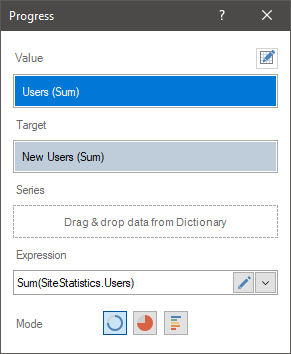
プログレスエディターでは、以下のことが可能です。
 プログレス値のデータフィールドを指定します。
プログレス値のデータフィールドを指定します。
 進捗値のデータフィールドを指定します。
進捗値のデータフィールドを指定します。
 プログレスシリーズのデータフィールドを指定します。
プログレスシリーズのデータフィールドを指定します。
 グラフィック要素の種類を選択します。
グラフィック要素の種類を選択します。
値フィールドでは、データフィールドを1つだけ指定できます。このフィールドの値はすべて集計され、ある関数が適用されます。デフォルトでは、これは数値の合計関数です。数値以外のデータフィールドが追加された場合、デフォルトでは、このデータフィールドの行数の関数が適用されます。

インフォメーション |
目標値がなければ、成長率は常に100%になります。
|
プログレスを利用して成長率を表示するには、プログレスの値の他に目標値を表示する必要があります。目標値は、プログレスの目標値フィールドで指定されたデータフィールドの集計値です。このフィールドに指定できるデータフィールドは1つだけです。デフォルトでは、目標値フィールドのデータフィールドには、数値に対する集計機能が適用されます。数値以外のフィールドを追加した場合は、デフォルトでこのデータフィールドの行数をカウントする関数が適用されます。
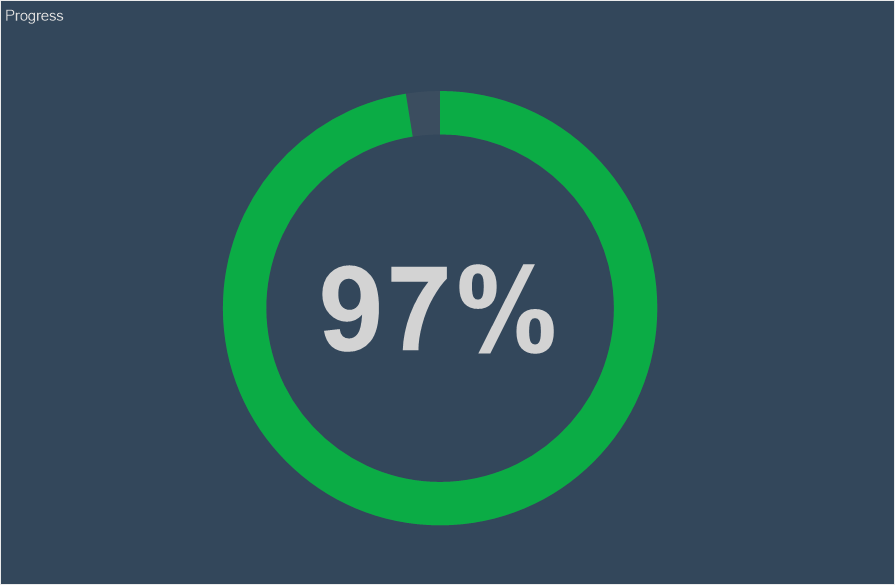
インフォメーション |
プログレス要素に目標値のみを指定し、値を指定しない場合、進捗の伸び率は0%となります。
|
プログレスシリーズとは、ある条件によって選択された特定のセグメントの値に対する個別の進捗のことです。この場合の条件は、「シリーズ」フィールドで指定されたデータフィールドの値になります。
例えば、プログレスの値フィールドに受注発行数のフィールドが設定され、目標値フィールドに予定受注数が設定されている場合です。シリーズを指定しなくても、1つの進捗が表示されます。進捗の値は、成長率(目標値に対する値)となります。
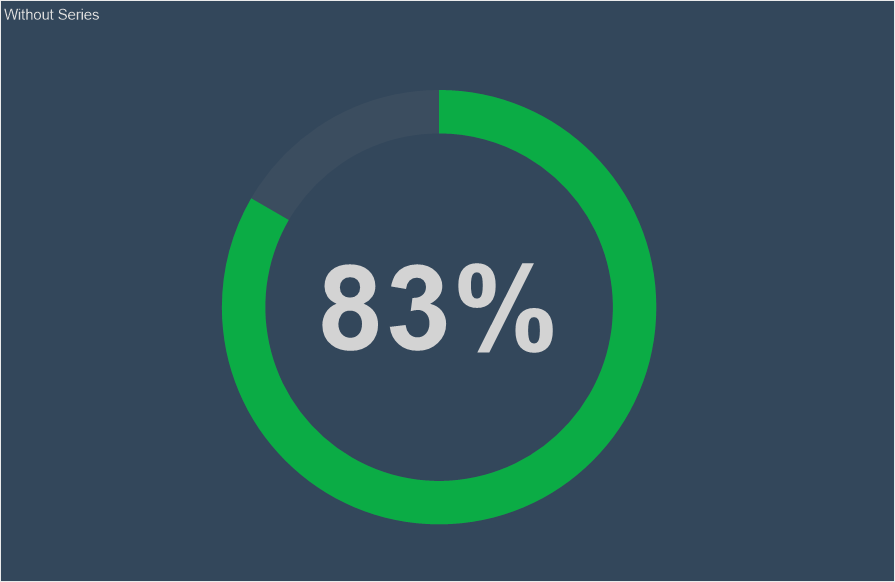
データフィールドに直列に並んだ製品のリストを指定すると、製品ごとに進捗状況が表示され、つまり製品ごとに成長率が表示されるようになります。
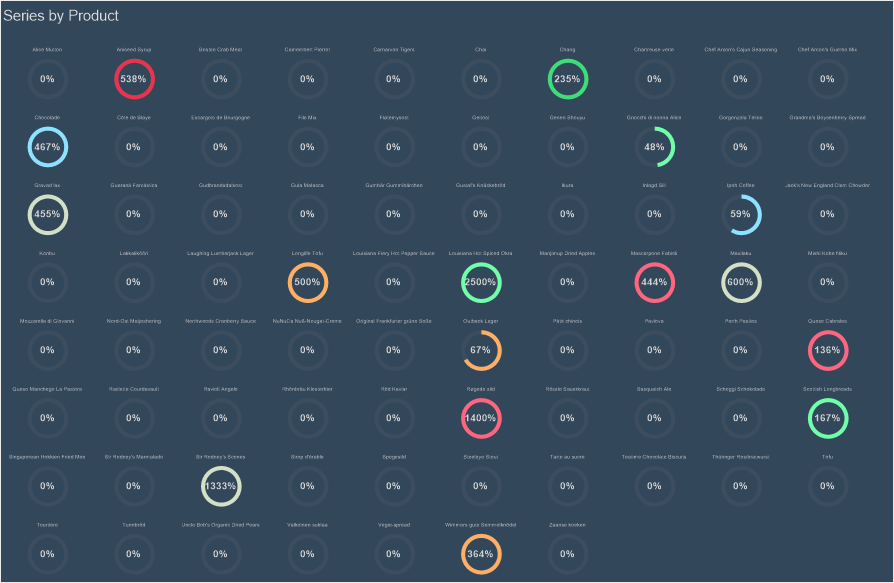
商品カテゴリを列挙したデータフィールドを指定すると、カテゴリごとに進捗が表示され、そのカテゴリに含まれる全商品の成長率を集計して成長率が算出されます。つまり、各製品の成長率は、関連するカテゴリにグループ化されます。
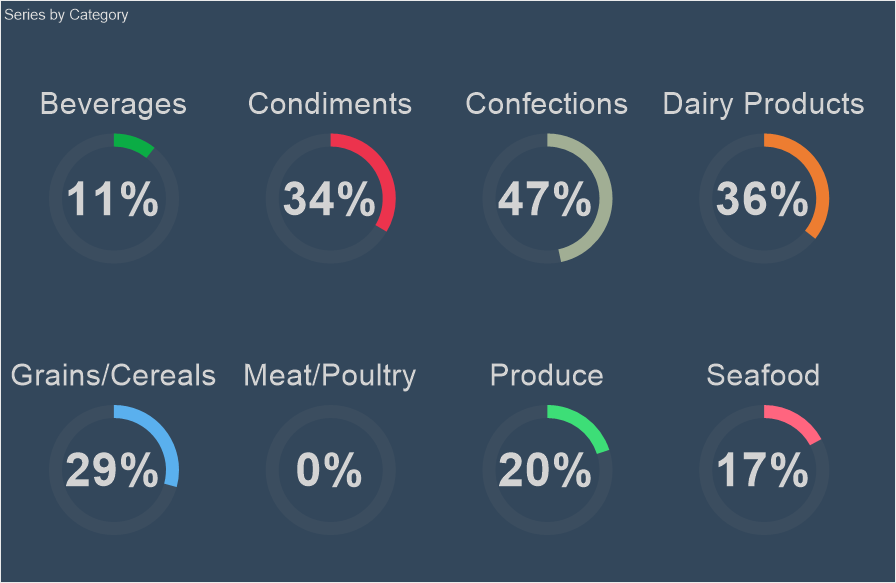
プログレスシリーズを設定するには、以下のようにします。
 プログレス要素をマウスの左ボタンでダブルクリックします。
プログレス要素をマウスの左ボタンでダブルクリックします。
 データ列を辞書からエディターの「シリーズ」フィールドにドラッグ&ドロップします。
データ列を辞書からエディターの「シリーズ」フィールドにドラッグ&ドロップします。
 シリーズフィールドに「新しいフィールド」を作成します。このデータフィールドに式を設定し、その処理結果がプログレスシリーズの値となります。
シリーズフィールドに「新しいフィールド」を作成します。このデータフィールドに式を設定し、その処理結果がプログレスシリーズの値となります。
プログレスを作成するとき、成長率の値が表示されるグラフィック要素のタイプを選択することができます。これを行うには
 プログレスエレメントのエディタを呼び出します。
プログレスエレメントのエディタを呼び出します。
 ボタンを使って、円、円グラフ、データバーのグラフィックエレメントのモードを選択します。
ボタンを使って、円、円グラフ、データバーのグラフィックエレメントのモードを選択します。

以下は、モードの異なる進歩の3要素です。

インフォメーション |
1つのプログレス要素内では、1種類のグラフィック要素のみを選択することができます。
|
このリストには、レポートデザイナーのプロパティパネルにあるような、要素のプロパティの名前と説明が表示されます。
名称 |
説明 |
クロスフィルタリング |
現在の要素に対してクロスフィルタリングモードを有効または無効にすることができます。 |
データ変換 |
現在の要素のデータ変換をカスタマイズします。 |
グループ |
現在の項目を特定のグループ項目に追加します。 |
複数色 |
進捗の各グラフィック要素に固有の色合いを設定します。このプロパティがTrue に設定されている場合、スタイルコレクションの色がグラフィック要素に適用されます。各グラフィックアイテムには、異なる色が適用されます。コレクションからのすべての色が使用された後、軽量化係数を持つ同じ色が、残りのグラフィック要素に適用されます。このようにして、各グラフィックアイテムは特定の色合いを持つようになる。このプロパティがFalseの値に設定されている場合、スタイルカラーのコレクションから1つの色が1つの行のグラフィックアイテムに適用される。 |
背景色 |
要素の背景色を変更します。デフォルトでは、このプロパティは「スタイルから」に設定されており、つまり、要素の色は、現在の要素スタイルの設定から取得されます。 |
罫線 |
要素の境界線(色、辺、サイズ、スタイル)をカスタマイズするためのプロパティ群です。 |
フォント |
要素の値のフォントファミリ、そのスタイル、およびサイズを定義するプロパティグループ。 |
フォアカラー |
要素の値の色を指定します。デフォルトでは、このプロパティはスタイルからに設定されており、つまり、値の色は現在の要素スタイルの設定から取得されます。 |
シリーズの色 |
要素の系列の色のリストをカスタマイズします。 |
スタイル |
現在の要素のスタイルを選択します。デフォルトでは「自動」に設定されており、この要素のスタイルはダッシュボードのスタイルから継承されます。 |
有効 |
ダッシュボード上の現在の項目を有効または無効にします。このプロパティをTrue に設定すると、現在の項目が有効になり、ビューアでダッシュボードをプレビューするときに表示されるようになります。このプロパティをFalse に設定すると、この要素は無効となり、ビューアでダッシュボードをプレビューするときに表示されなくなります。 |
インタラクション |
現在の要素のインタラクションを設定します。 |
マージン |
この要素の境界線からの値領域のマージン(左、上、右、下)を定義することができるプロパティ群です。 |
パディング |
列のパディング(左、上、右、下)を値の範囲から定義することができるプロパティ群。 |
テキストフォーマット |
要素の書式値を設定します。 |
タイトル |
要素のタイトルをカスタマイズすることができるプロパティ群。
|
名前 |
現在の要素の名前を変更します。 |
エイリアス |
現在のアイテムのエイリアスを変更します。 |
制限事項 |
ダッシュボードで現在の項目を使用するためのアクセス権を設定します。
|
ロック |
現在の要素のサイズ変更および移動をロックするかどうかを指定します。このプロパティがTrueに設定されている場合、現在の要素は移動したりサイズを変更したりすることができません。このプロパティをFalse に設定すると、この要素は移動とサイズ変更ができるようになります。 |
リンク |
現在の位置をダッシュボードまたは別の要素にバインドします。このプロパティがTrueに設定されている場合、現在の項目は現在の場所にバインドされます。このプロパティがFalseに設定されている場合、この要素は現在の場所に結び付けられていない。 |